
バッテリーが充電できない時の症状
バッテリーの故障は充電されない症状は主に2つに分かれます。
充電できない
・検出されない
バッテリーを検出するアイコンが「x」のまま
・0%の充電中のマークから増えない
装着すると「充電中」の表示はされるが0%から一向に増えない
数値がおかしい
・100%まで充電されない
何日も充電をし続けても100%まで到達しない。
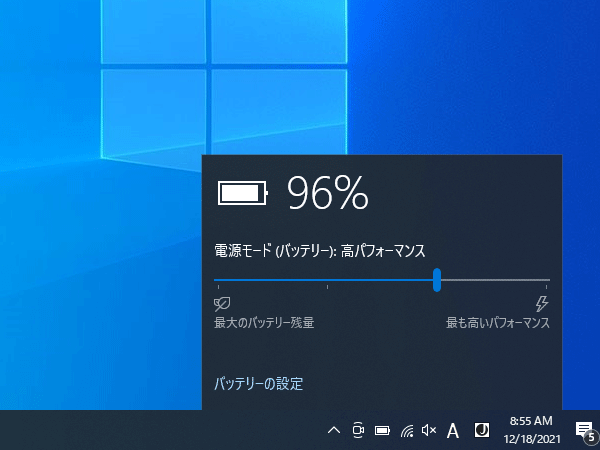
・バッテリー残容量が突然減る
少ししか使っていないのに残容量が急激に減ったり減りが早い。
例:残量100%から5分経過 → 残量50%
その他
・膨張している
最悪、電源ボタンや本体カバーが壊れてパソコンが起動できなくなります。
・低周波音
バッテリー内部からジーっといった低周波音
接点復活剤を付ける
・改善する可能性:よくある
・作業難易度:普通

「x」マークの検出されない場合に有効。接触が改善されることでバッテリーが充電されることがあります。
最もメジャーな接点復活剤。バッテリーの接触不良だけでなく、スマホのイヤホンジャックの接触。ドアの蝶番から発生する軋みの音も消せたりといろんな用途で使用できます。だいたい250mlの缶ジュースと同じサイズ。コンパクトなので邪魔にもなりません。安価な商品で、保管していても消耗することはないので1つ常備しておくとよいです。 ⇒ 接点復活剤とは
バッテリーリフレッシュ
・改善する可能性:少ない
・作業難易度:普通
メーカー付属のユーティリティソフトでバッテリーをリフレッシュ。
*ユーティリティソフトは必ず付属しているわけではありません。
【関連URL】
Panasonic バッテリー残量表示補正
富士通 バッテリーユーティリティ
VAIO いたわり充電モード
東芝 dynabook セッティング
HP サポートアシスト
HP Adaptive Battery Optimizer
DELL Dell Power Manager
NEC バッテリ・リフレッシュ&診断ツール
Lenovo Vantage
ASUS Battery Health Charging
自分でバッテリーを購入して交換
・改善する可能性:高い
・作業難易度:普通
バッテリーが脱着可能なタイプの場合、メーカーから購入が可能です。
バッテリー交換をメーカーに依頼
・改善する可能性:高い
・作業難易度:簡単
内蔵タイプの場合や、脱着タイプでもメーカーでは販売していない場合は、メーカーに修理として依頼するしか方法がありません。
根本的には交換するしか改善する手段はありません。メーカーや弊社のような民間会社にご相談ください。
【関連URL】
弊社のバッテリー交換
NEC(法人向け)
NEC(個人向け)
【関連URL】
バッテリー交換
バッテリーの寿命
バッテリー種類
寿命の延ばし方
充電できないときの対処方法
バッテリー購入方法
バッテリー膨張の画像と危険性











